修改环境变量
- 首先,右击“我的电脑”,选择“属性”。
- 在属性窗口中,选择“高级”选项卡。
- 在高级选项卡中,点击“环境变量”按钮。
- 在用户变量下方,点击“新建”按钮。
- 在弹出的对话框中,输入变量名为USERPROFILE,变量值为C:\Users\smile(这里的smile是您需要的新用户名文件夹)。
- 再次点击“新建”按钮,输入变量名为HOMEPATH,变量值为C:\Users\smile。
- 点击“确定”按钮保存修改。
修改注册表
- 按下Win+R键,打开运行窗口,输入regedit并回车,打开注册表编辑器。
- 在注册表编辑器中,导航到HKEY_LOCAL_MACHINE\SOFTWARE\Microsoft\Windows NT\CurrentVersion\ProfileList\ <要修改的用户对应的SID>。
- 找到你原来目录名字的项,通常可以在ProfileImagePath键中找到。
- 将 ProfileImagePath 键的值修改为新的目录名。
- 保存修改后的注册表。
修改本地用户文件夹名称
- 打开资源管理器,找到 C:\用户\旧用户名文件夹。
- 将旧用户名修改为smile。
- 重新登录电脑后,系统会自动将配置文件配置到新的文件夹中。
注意事项
- 修改配置文件后,原来的配置不会自动复制到新的文件夹中。如果需要保留原有配置,需要手动复制配置文件到新的文件夹中。
- 在进行任何操作前,请确保备份重要的文件和注册表。修改注册表可能会对系统造成不可逆的损坏,所以请谨慎操作。




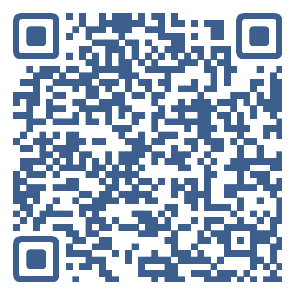
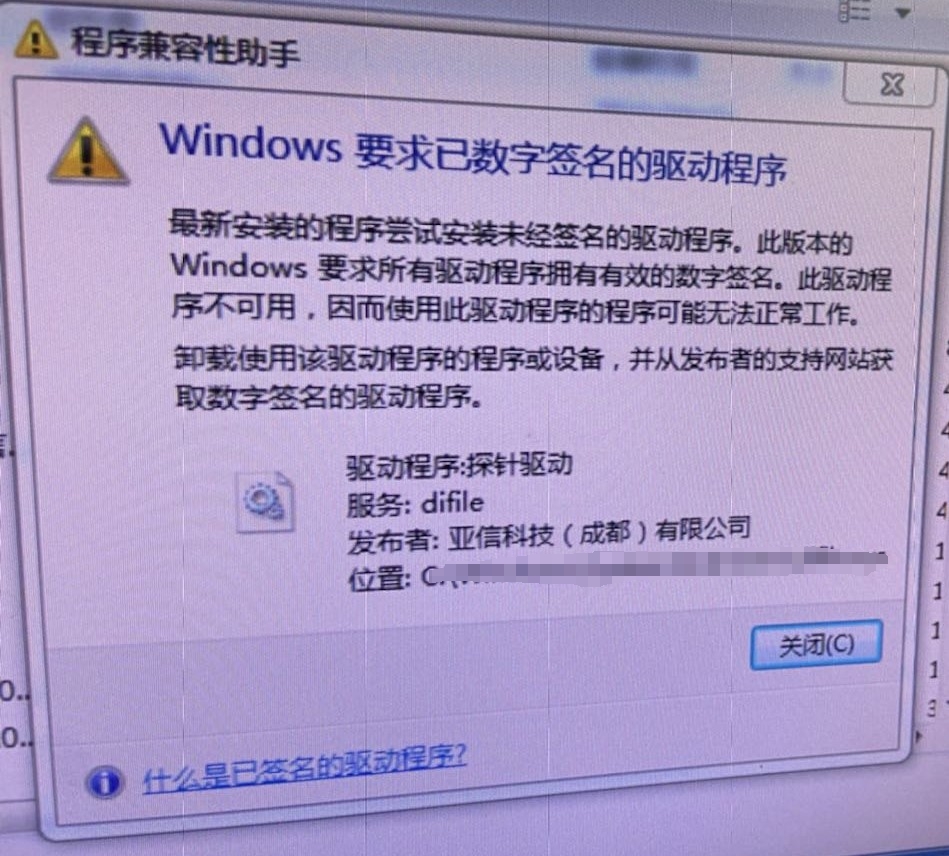
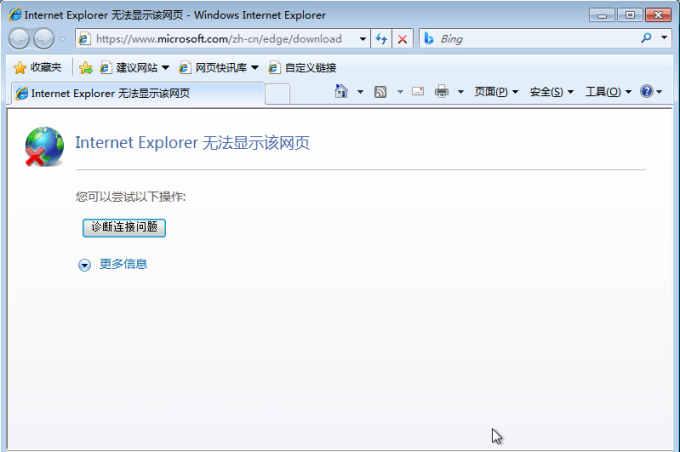

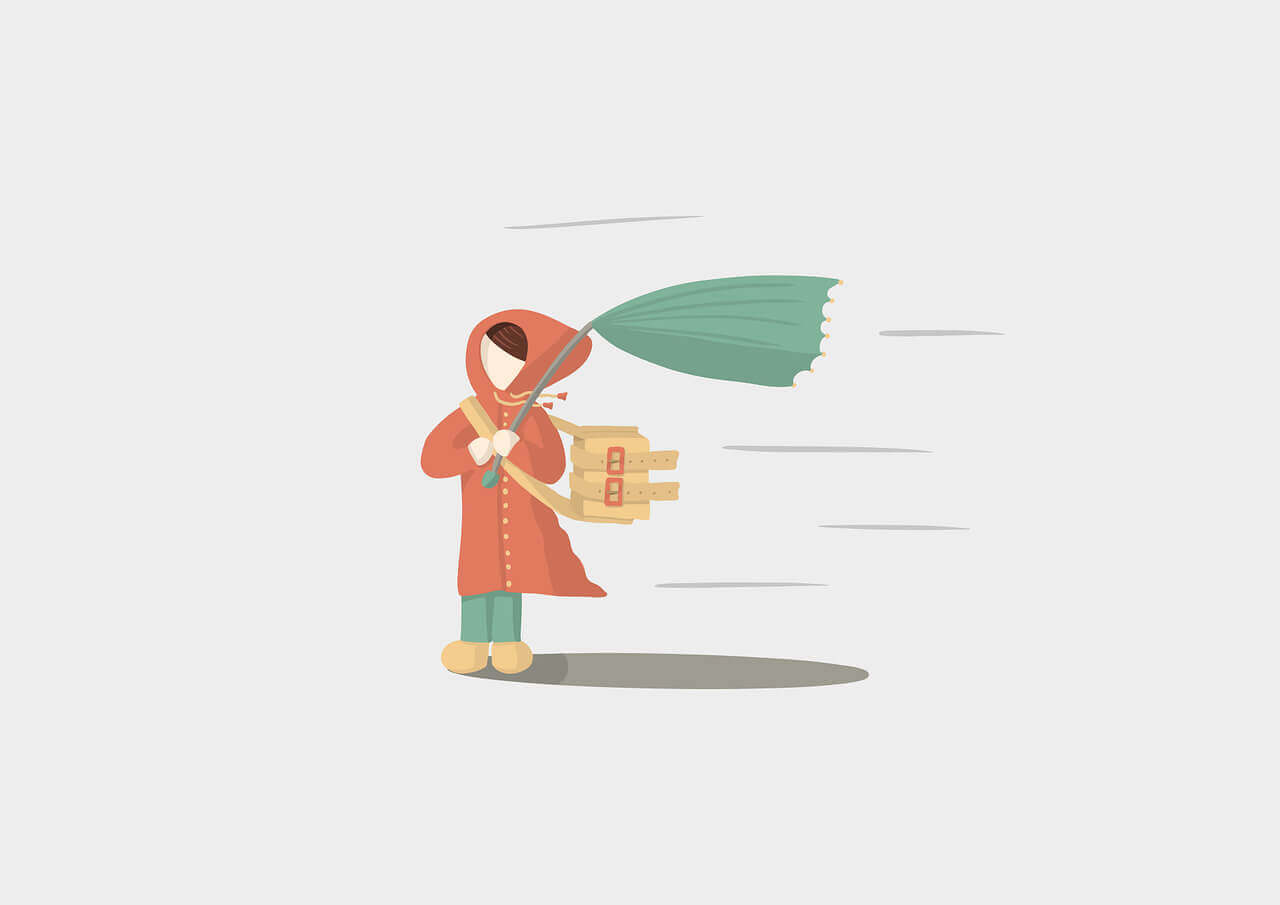
评论 (0)